Microsoft Storeが読み込み画面で永遠にスタックする
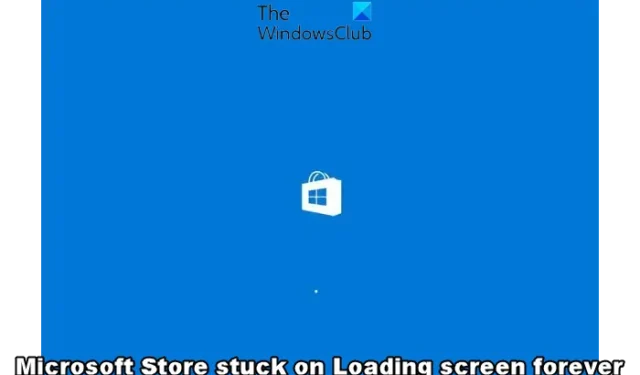
Microsoft Store は、Windows ユーザーにとって Microsoft アプリをダウンロードするための非常に便利なプラットフォームです。ただし、場合によっては、Microsoft Store で、無限読み込みの読み込み画面で永久にスタックするなどの問題が発生することがあります。
読み込み画面でスタックすると、Microsoft Store ではユーザーが何もダウンロードしたり、更新プログラムを確認したりすることができなくなります。Microsoft Store の無限ロード問題は Windows Update に関連している可能性があります。したがって、両方の側面のトラブルシューティングを行う必要があります。
Microsoft Store ページが読み込まれないのはなぜですか?
Microsoft Storeが読み込み画面で永遠にスタックする
Microsoft Store が読み込み画面で停止した場合、最初に試すべきことは、Windows ストア アプリのトラブルシューティング ツールを実行することです。これでも問題が検出されず、問題が解決しない場合は、以下の他の方法を試してください。
- PCとルーターを再起動するか、別のインターネット接続を使用してください
- Windows Update サービスのステータスを確認する
- SFCツールを実行する
- Windows 設定を使用して Microsoft Store をリセットする
- ストアアプリを再登録する
- DNS設定を変更する
1] PCとルーターを再起動するか、別のインターネット接続を使用します
コンピュータとモデム/ルーターを再起動し、問題が解決するかどうかを確認してください。
それでも問題が解決しない場合は、別のインターネット接続を使用して確認してください。
2] Windows Updateサービスのステータスを確認する
これを行うには、Windows サービス マネージャーを開き、 Update Orchestrator Serviceを探し、右クリックし、 [プロパティ] を選択します。次に、[全般]タブに移動し、 [スタートアップの種類]を[自動]に設定し、[サービスのステータス] > [開始] > [OK] を選択します。
あるいは、Windows Update Blockerツールを使用して、サービスを自動的に有効にすることもできます。
2] SFC Scannowを実行します
場合によっては、Windows システム ファイルの破損が原因で、Microsoft Store の無限ロードの問題が発生することがあります。このような場合は、管理者特権の CMD でシステム ファイル チェッカー コマンドを実行できます。
sfc /scannow
このユーティリティは、欠落または破損したファイルを検出し、ファイルを自動的に置換または修復します。
3] Windows 設定を使用して Microsoft Store をリセットする
蓄積されたキャッシュや不具合により、Microsoft Store が正常に動作しなかったり、読み込み画面でスタックしたりする可能性があります。
したがって、Windows の設定を開き、Microsoft Store をデフォルトの状態にリセットします。これは役に立ちそうです。
4] Microsoft Storeを再登録する
Microsoft Store の問題が原因で、Microsoft Store が無限に読み込まれて読み込み画面でスタックしている可能性があります。このような場合、PowerShell コマンドを使用して Microsoft Store を再登録すると、問題を解決できる可能性があります。
5]DNS設定を変更する
ネットワーク接続の問題により、Microsoft Store が読み込み画面で停止している可能性があります。
これを修正するには、実行コンソール ( Win + R ) を起動し、 ncpa.cplと入力してEnterを押します。[ネットワーク接続]ウィンドウで、アクティブなインターネット接続を右クリックし、[プロパティ]を選択します。次に、[インターネット プロトコル バージョン 4 (TCP/IPv4)]を選択し、 [プロパティ]をクリックします。
ここで、DNS サーバー設定をGoogle DNS またはその他の設定に変更して、問題を解決します。
Microsoft Storeを修復するにはどうすればよいですか?
場合によっては、Microsoft Store が動作しない、見つからない、表示されない、インストールされていない、またはリセット後に単に開かない場合があります。ストア アプリがダウンロード、インストール、または更新されない状況が発生する場合もあります。このような場合は、設定アプリから Microsoft Store を修復すると、問題が解決されるはずです。
Microsoft Storeを再インストールするにはどうすればよいですか?
Windows から Microsoft Store をアンインストールまたは再インストールする方法はありません。サポートも推奨もされていません。ただし、ストア アプリが誤動作する、開かない、または更新されない可能性があります。このような場合は、設定からストアをリセットするか、PowerShell を使用して Microsoft Store を再登録または再インストールすることができます。



コメントを残す